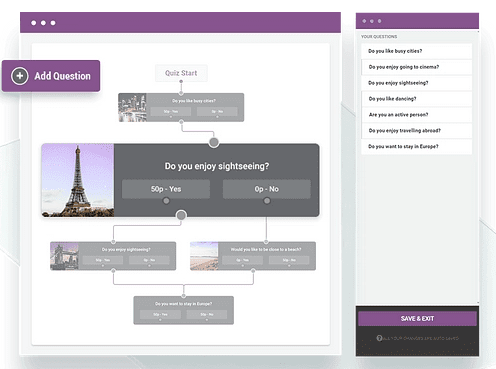Hãy xem Thrive Quiz Builder trong bài đánh giá này.
Một bài kiểm tra là một cách tuyệt vời để tạo lưu lượng truy cập và xây dựng lượng người theo dõi trên mạng xã hội, đó là lý do tại sao BuzzFeed xuất bản rất nhiều.
Nhưng với rất nhiều công cụ kiểm tra có sẵn, làm thế nào để bạn chọn một công cụ? Có một số phổ biến plugin bài kiểm tra cho WordPress, bao gồm Thrive Quiz Builder.
Bạn sẽ tìm hiểu mọi thứ bạn cần biết về Thrive Quiz Builder trong bài đánh giá này, vì vậy bạn có thể xác định xem nó có phù hợp với mình hay không. Đây là những gì chúng tôi sẽ làm:
Nội dung phác thảo
Đánh giá Thrive Quiz Builder 2024
Thrive Quiz Builder là gì?
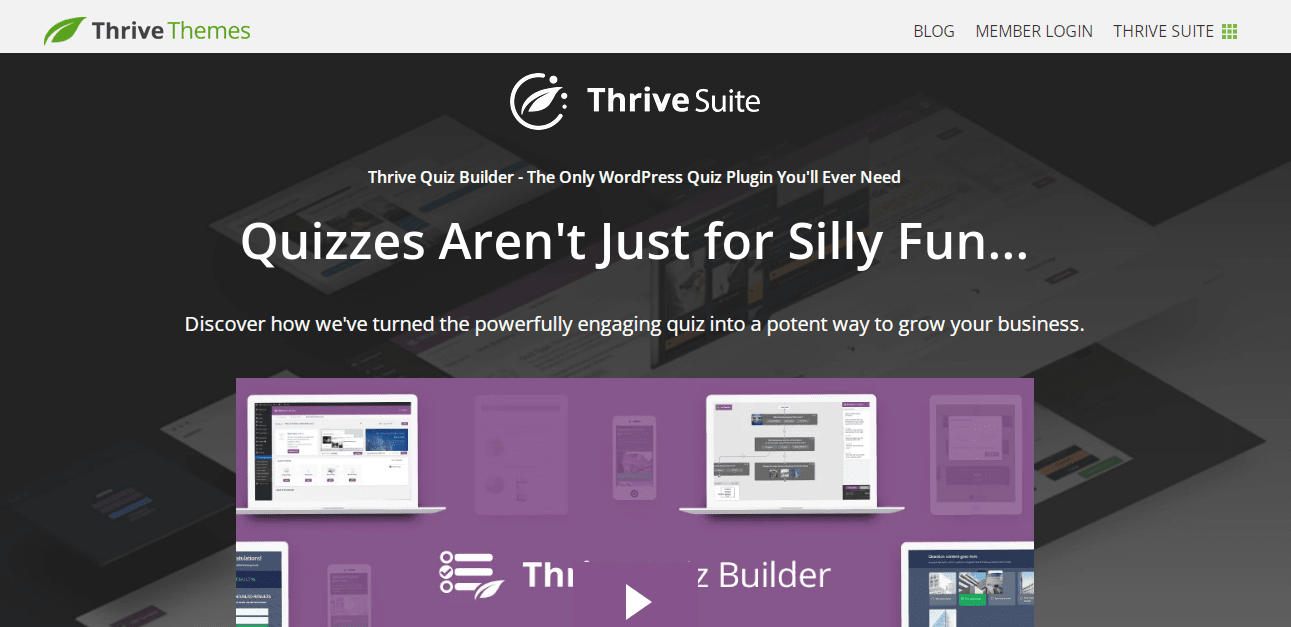
Tạo câu đố trong vài giây với Thrive Quiz Builder, ngay cả khi quá trình tạo chúng mất hàng giờ.
Plugin này giống như một tảng băng và được sử dụng cho WordPress.
Do đó, bạn có thể tạo các câu đố hấp dẫn cho trang web của mình để thu hút khách truy cập, cho phép họ gửi kết quả cho bạn bè của họ.
Khi bạn có khách truy cập tương tác, bạn sẽ thấy tỷ lệ thoát thấp hơn và nhiều lưu lượng truy cập hơn trên trang tổng quan Analytics của mình.
Tuy nhiên, công việc thực sự xảy ra bên dưới bề mặt của tảng băng trôi. Plugin cung cấp cho khách truy cập trải nghiệm được hướng dẫn và phân đoạn, tăng chuyển đổi.
Bốn bước như sau:
- Tìm hiểu những gì khách truy cập của bạn quan tâm
- Dựa trên sở thích của họ, hãy cung cấp nội dung
- Khách truy cập có thể được phân đoạn dựa trên sở thích của họ
- Tối ưu hóa chuyển đổi câu đố ở các giai đoạn quan trọng với thử nghiệm A / B
Kiểm tra cách nó hoạt động trong cuộc sống thực.
Làm thế nào để tạo một câu đố bằng cách sử dụng Thrive Quiz Builder?
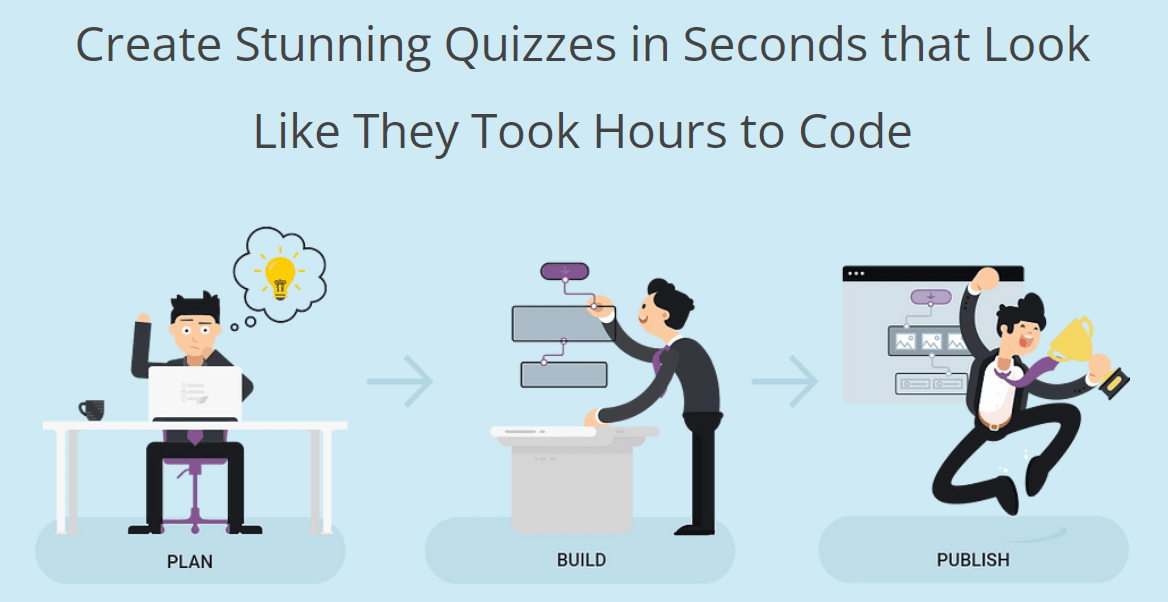
Thrive Quiz Builder có thể được tìm thấy trong Thrive Dashboard sau khi nó đã được cài đặt và kích hoạt. Trình tạo câu đố có sẵn ở đây, vì vậy bạn có thể bắt đầu tạo câu đố ngay lập tức.
Tùy chọn bổ sung
Bạn có thể thêm các tính năng bổ sung tùy chọn vào bài kiểm tra Thrive Quiz Builder của mình để thúc đẩy mức độ tương tác và chuyển đổi hơn nữa.
Dưới đây là một số trong số họ.
Huy hiệu xã hội
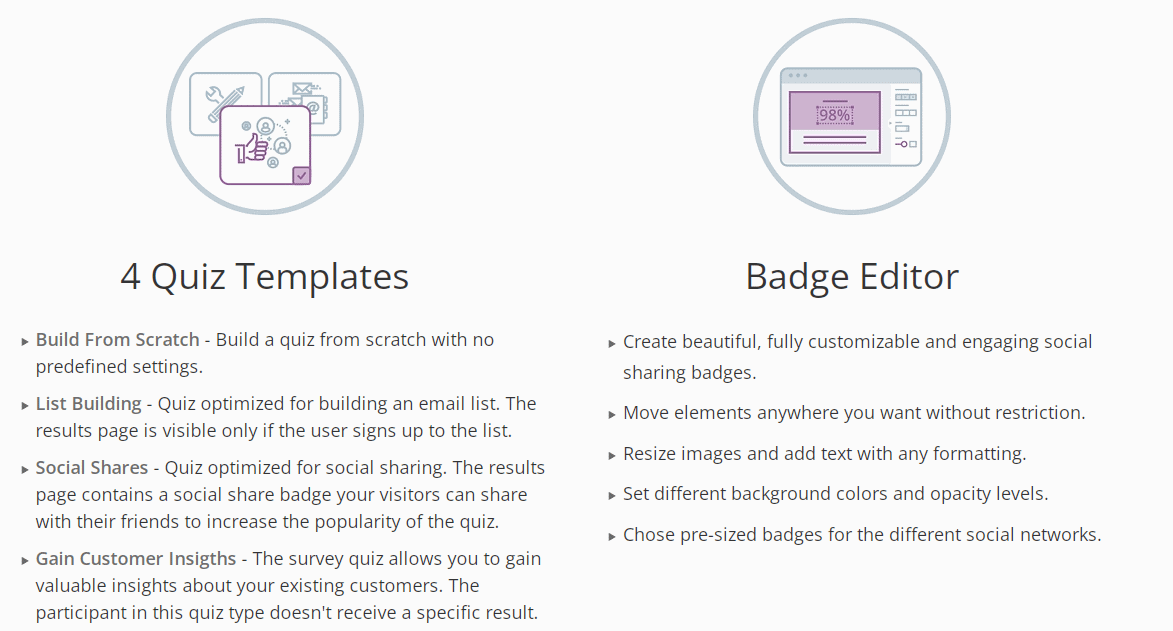
Tạo hình ảnh tùy chỉnh cho Huy hiệu xã hội sẽ dẫn đến nhiều lượt chia sẻ hơn.
Bạn có thể chọn từ 5 mẫu khác nhau để giúp bạn tạo huy hiệu chia sẻ xã hội sau khi nhấp vào Tạo huy hiệu chia sẻ xã hội.
Sử dụng các mẫu, bạn hoàn toàn có thể tùy chỉnh chúng cho phù hợp với bài kiểm tra và / hoặc thương hiệu của mình. Bạn có thể xem cách tôi đã tùy chỉnh mẫu của mình để phù hợp với nội dung bài kiểm tra trong ví dụ sau.
Nhấp vào Lưu & Thoát khi bạn hoàn tất.
Trang Splash và cổng chọn tham gia
Ngoài ra, bạn có thể bao gồm các phần Cổng chọn tham gia và Trang Splash trong các câu đố của mình.
Phần giới thiệu về bài kiểm tra được cung cấp bởi trang giật gân. Bạn có thể khuyến khích khách truy cập của mình bắt đầu bài kiểm tra bằng cách thêm một số thông tin và lời kêu gọi hành động mạnh mẽ.
Nó cũng có thể được tùy chỉnh theo nhu cầu và phong cách của bạn. Trước khi nhận được kết quả của họ, mọi người được khuyến khích chọn tham gia vào danh sách của bạn bằng Cổng chọn tham gia.
Các biểu mẫu có thể được tích hợp với nhà cung cấp dịch vụ email và có thể được tùy chỉnh.
Hiển thị câu đố của bạn
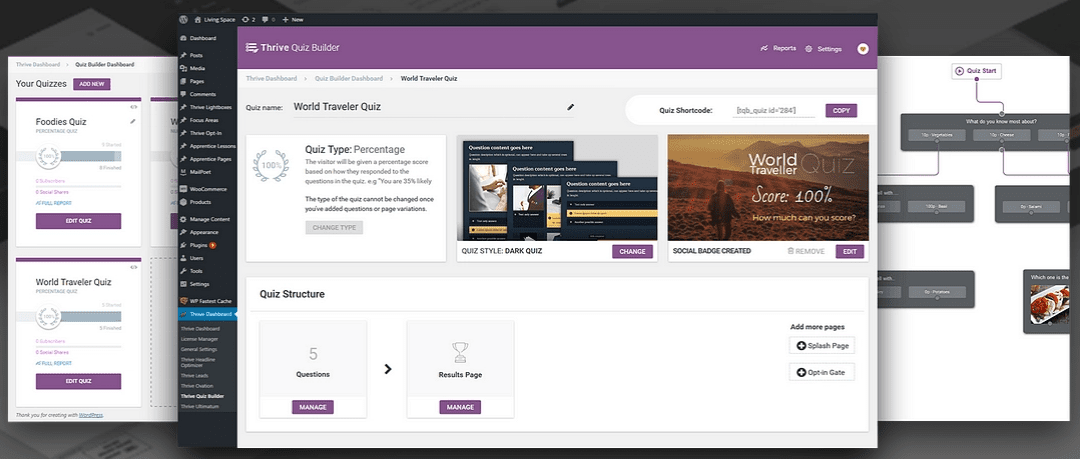
Bài kiểm tra của bạn có thể được xuất bản trên trang web của bạn rất dễ dàng. Để làm như vậy, hãy sao chép mã ngắn trong bảng điều khiển bài kiểm tra.
Mở bài đăng hoặc trang bạn muốn bài kiểm tra hiển thị và dán mã ngắn trực tiếp vào trình chỉnh sửa của nó.
Bạn có thể sử dụng khối mã ngắn nếu bạn đang sử dụng WordPress Gutenberg.
Thrive Architect có một khối Quiz Builder nếu bạn cũng đang sử dụng nó để xây dựng các bài đăng và trang của mình. Thật dễ dàng để thêm nó.
Bài kiểm tra của bạn sẽ sẵn sàng ngay sau khi bạn nhấp vào xuất bản.
Tùy chọn nâng cao
Ngoài thử nghiệm A / B, kết quả động và phân tích, Thrive Quiz Builder cung cấp một số tùy chọn nâng cao để giúp bạn nhận được nhiều giá trị hơn từ các câu đố.
Thử nghiệm A / B
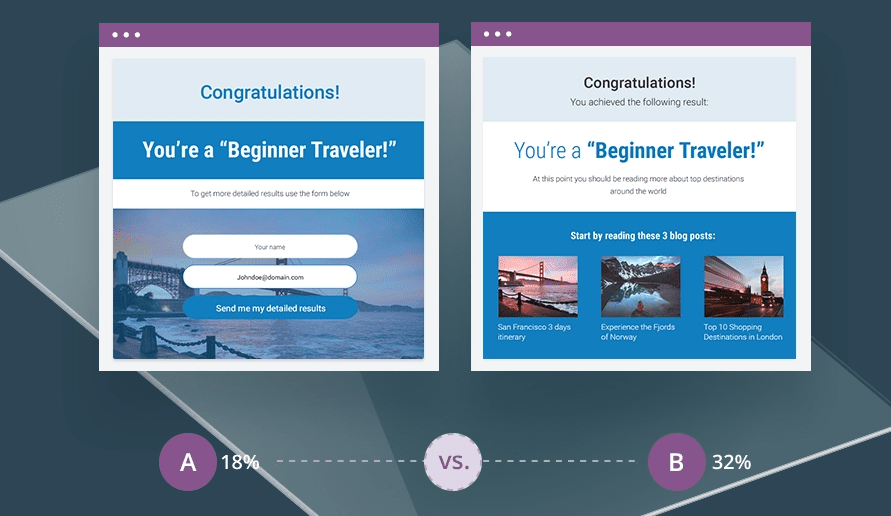
Kiểm tra các câu đố của bạn trên trang giật gân, cổng chọn tham gia và kết quả trong trang bằng cách sử dụng Thử nghiệm A / B tính năng của Quiz Builder.
Để tăng chuyển đổi, hãy nhấp vào biểu tượng sao chép để tạo nhiều biến thể của trang.
Kết quả động
Trang kết quả của bạn có thể được tùy chỉnh dựa trên kết quả của người đọc bằng cách sử dụng Thrive Quiz Builder.
Khách truy cập được hiển thị một trong những hình ảnh này dựa trên điểm bài kiểm tra của họ. Nó được tạo bằng cách sử dụng hộp nội dung động trên trang kết quả được thiết lập với các tham số xác định loại nội dung nào được kích hoạt.
Đây là yếu tố linh hoạt nhất cho bất kỳ người nào muốn tạo khách hàng tiềm năng - từ hình ảnh và video đến các nút và biểu mẫu đăng ký.
Bộ báo cáo phân tích
Báo cáo là một phần không thể thiếu của bất kỳ plugin bài kiểm tra nào. Thrive Quiz Builder cũng không ngoại lệ.
Bạn có thể dễ dàng theo dõi hiệu suất của các câu đố của mình với bộ báo cáo.
Các báo cáo có thể được truy cập từ bảng điều khiển bài kiểm tra của bạn. Các báo cáo đó sẽ được hiển thị tổng quan với năm cách để xem xét chúng.
Bao gồm các:
- Hiển thị báo cáo - Hiển thị tất cả các loại báo cáo có sẵn trong menu thả xuống
- Nguồn - Chọn bài kiểm tra bạn muốn xem kết quả
- Khoảng ngày - Khoảng thời gian để báo cáo
- Khoảng thời gian biểu đồ - Chọn giữa các khoảng thời gian hàng ngày, hàng tuần và hàng tháng
- Đặt lại số liệu thống kê - Xóa tất cả số liệu thống kê đã thu thập
Tìm hiểu thêm về bốn loại báo cáo bằng cách đọc tiếp.
Loại 1 - Hoàn thành câu đố
Đây là nơi bạn có thể xem tổng tích lũy của tất cả các câu đố đã hoàn thành theo thời gian. Điều đó có nghĩa là bạn đã trả lời tất cả các câu hỏi.
Loại 2 - Luồng câu đố
Báo cáo này có đến bốn bước đố vui. Người dùng có thể xác định từng giai đoạn của bài kiểm tra mà họ đã bỏ qua nó.
Loại 3 - Câu hỏi
Bạn có thể xem có bao nhiêu câu hỏi đã được trả lời ở đây. Công cụ này hữu ích để hiểu sở thích của khách truy cập và thực hiện nghiên cứu thị trường.
Loại 4 - Người dùng
Báo cáo cho phép bạn xem ngày và giờ của bài kiểm tra cũng như địa chỉ IP, kết quả và liệu người dùng đã tạo huy hiệu xã hội hay chưa.
Ngoài ra, bạn có thể xem tất cả các câu trả lời mà họ đã cung cấp cho các câu hỏi của bạn bằng cách chọn Xem.
Thrive Quiz Builder định giá
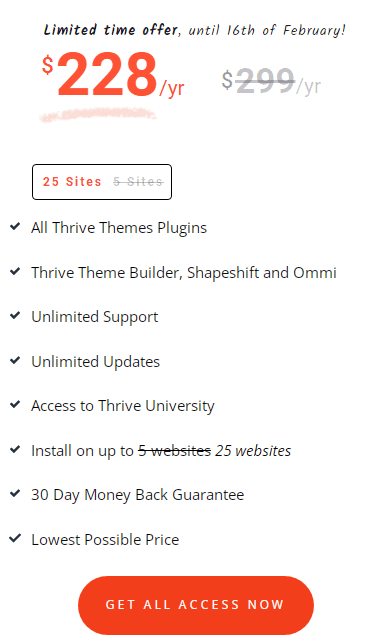
Với Thrive Suite, bạn có thể tải Thrive Quiz Builder với giá 19 đô la / tháng (thanh toán hàng năm).
Bao gồm trong gói này là các bản cập nhật không giới hạn và hỗ trợ lên đến 25 trang web. Ngoài ra còn có một tùy chọn cấp phép cho các cơ quan.
Thrive Leads giúp bạn tạo danh sách email và Thrive Architect giúp bạn tạo tập trung vào chuyển đổi trang đích. Những công cụ này cũng được bao gồm trong giá.
Có một bản phân tích chi tiết về tất cả các công cụ trong bài đánh giá Thrive Suite chuyên dụng của chúng tôi.
Ngày nay, có các lựa chọn thay thế Thrive Quiz Builder để bạn lựa chọn. Nền tảng SaaS là những nền tảng phổ biến nhất. Bạn không bị giới hạn trong WordPress với chúng, nhưng chúng thường đắt hơn và có giới hạn về số lượng câu đố hoặc khách hàng tiềm năng mà bạn có thể tạo.
Riêng Thrive Suite là một thứ đáng đồng tiền hơn so với một số công cụ khác, ngay cả khi bạn chỉ chi một vài đô la cho Thrive Quiz Builder.
Liên kết nhanh
Đánh giá trình xây dựng Quiz Thrive: Suy nghĩ cuối cùng
Dưới đây là một số suy nghĩ cuối cùng để kết thúc đánh giá này.
Thrive Quiz Builder có được khuyến nghị không? Chắc chắn rồi.
Bạn có thể sử dụng nó để tạo các câu đố nhằm tăng lưu lượng truy cập, chia sẻ xã hộivà đăng ký email. Đó sẽ là đề xuất hàng đầu của tôi cho một plugin WordPress ngay bây giờ.
Tuy nhiên, không có phần mềm nào là hoàn hảo. Ví dụ, phải mất một thời gian để làm quen với trình thiết kế bài kiểm tra. Bạn có thấy nó hữu ích không? Có lẽ.
Không có cách nào để mua plugin riêng biệt. Đó là một trong những lời gièm pha đáng kể nhất. Bạn sẽ cần mua Thrive Suite, một bộ sưu tập sản phẩm chuyển đổi WordPress.
Khi tất cả những gì bạn định sử dụng là Thrive Quiz Builder, thì việc mua Thrive Suite có vẻ lãng phí. Nhưng chúng ta hãy dành một chút thời gian để suy nghĩ về giá của một trình tạo bài kiểm tra SaaS tương đương có thể có giá bao nhiêu.
Một công cụ như thế này có giá 47 đô la mỗi tháng (trả hàng năm) cho một trang web có 5,000 người truy cập hàng tháng.
Theo Thrive Suite, một trang web có thể có tới 25 người truy cập với số tiền xấp xỉ $ 19 / tháng (trả hàng năm).
Một chủ đề WordPress, chọn tham gia Trình tạo Mẫu, trình tạo trang đích và hơn thế nữa được bao gồm. Nghe khá hay, phải không?
Cuối cùng, nhu cầu của bạn là gì. Bạn có thể thử nghiệm các plugin Thrive Themes không có rủi ro trong 30 ngày sau khi mua để xem chúng có phù hợp với bạn không.